设计好的logo图案,如果做成立体感场景类的效果;或者把logo或字体做成带立体感的海报,可以大大提高观看者、审核者的视觉体验感,对于设计者的提案也有很大的帮助,那下面和大家分享如何才能个比较逼真大气的立体字效果。

PS立体在制作步骤
-
1
准备好素材
找出需要做立体字的logo和背景素材,准备P图,并合并将logo素材调整到合适角度。

-
2
立体效果初体验
给logo图层添加一个斜面浮雕图层样式——选择内斜面——深度大小可以自己调整刀合适的大小。(也可以参考我这边截图的参数,我做的图片大小3500*2300 PPI)
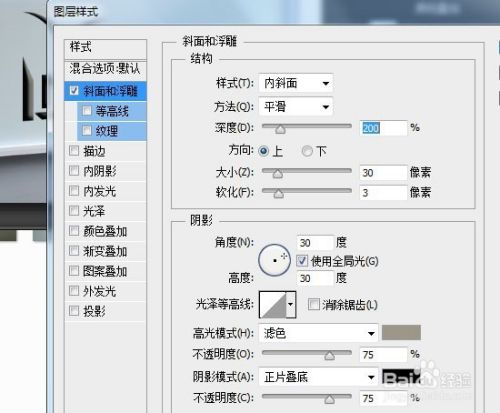
-
3
厚度方向颜色设置
结合背景颜色这种logo厚度方向的颜色,图层样式——颜色叠加——因我这边背我准备吧logo做成黑色的,结合白色背景,把颜色设置成了灰色。
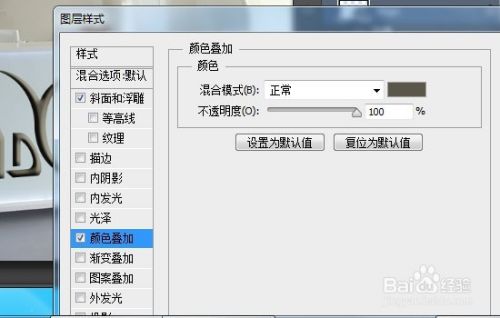
-
4
增加logo的厚度感
因背景为右上角亮(光源位置)投影会在左下角方向,按“Alt”+“←↓”复制图层,高端自己把握越多层越厚(复制个20-30层左右就差不多了)。
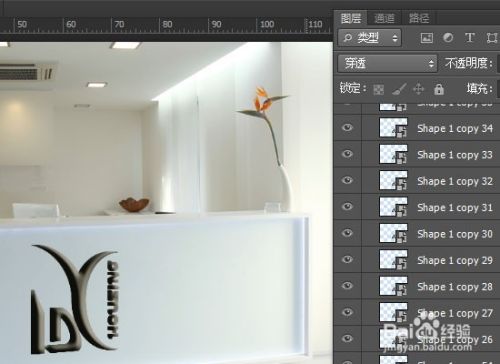
-
5
做出正面平的效果
复制最顶层logo形状,删除刚刚设置的图层样式效果,,这样最上面就是平的效果了,这里可以重新设置想要的顶面颜色。

-
6
制作logo边缘反光效果
给图层添加一个白色投影效果来模拟logo边缘的反光效果,投影混合模式选择滤色,不透明度选择100 (就是要做全白的反光)。
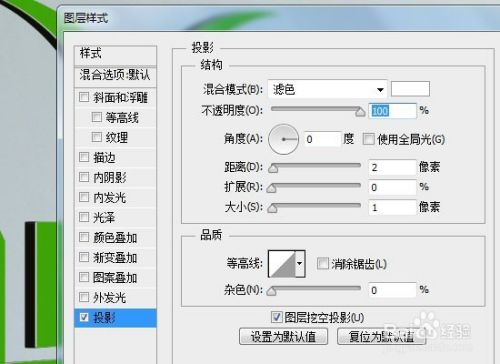
-
7
增加正面的层次感
给logo添加一个场景光影图层(模拟logo表面反射场景效果)透明度调低到20-30%即可。
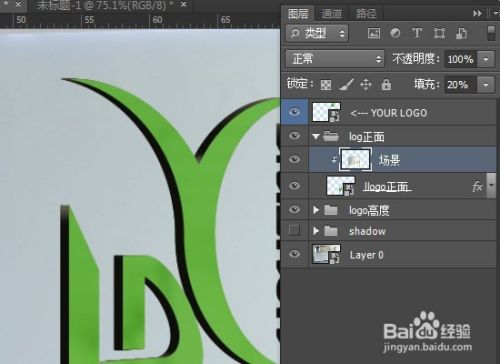
-
8
制作墙面的反光效果
把刚刚做厚度的最底层复制一层,添加投影的图层样式,投影距离拉大一些。
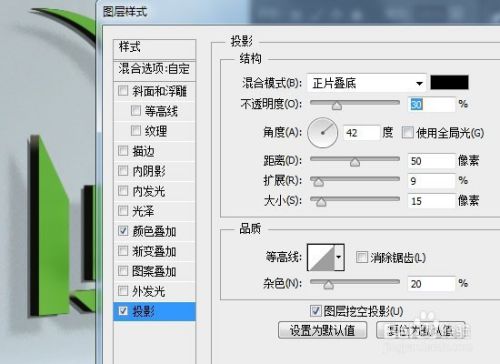
-
9
前面反光做模糊
应墙面非镜面效果,反射物体菱角不会很清晰,所有我们再给反射图层做一个动感模糊效果处理。(记得logo图片一开始就要转智能对象,这是一个好的绘图习惯)

-
10
做一些过度效果
为了让反光也更逼真一些,复制2-3层第九部图纸,调整下投影暗度和投影距离的来做过度效果。

-
11
最终效果欣赏
做完以上步骤一款逼真的logo就已经算完成了,要是觉得有些还不大满意可以回去再调整下参数,(再强调下导入logo后麻烦要转为智能对象,这样才可以回去修改对应参数,特别是用刀智能滤镜的参数)。
 END
END
文章评论